이메일 알림 프로필 설정
이 문서에서는 이메일 알림 프로필을 만드는 방법을 설명합니다 Microsoft Dynamics 365 Commerce.
채널을 만들 때 이메일 알림 프로필을 설정할 수 있습니다. 이메일 알림 프로필은 고객에게 알림을 보낼 판매 거래의 이벤트(예: 주문 생성, 포장 주문 및 주문 송장 발행 이벤트)를 정의합니다.
추가 이메일 구성 정보는 이메일 구성 및 보내기를 참조하세요.
전자 메일 템플릿 만들기
이메일 알림 유형을 활성화하려면 먼저 지원하려는 각 알림 유형에 대해 Commerce headquarters에서 조직 이메일 템플릿을 만들어야 합니다. 이 템플릿은 지원되는 각 언어에 대한 이메일 제목, 발신자, 기본 언어 및 이메일 본문을 정의합니다.
이메일 템플릿을 만들려면 다음 단계를 따르세요.
- 탐색 창에서 모듈 소매 및 상거래 > 본사 설정 > 매개 변수 > 조직 이메일 템플릿으로 > 이동합니다.
- 작업 창에서 새로 만들기 를 선택합니다.
- 이메일 ID 필드에 이 템플릿을 식별하는 데 도움이 되는 ID를 입력합니다.
- 전송 이름 필드에 보낸 사람 이름을 입력합니다.
- Email Description(이메일 설명)에 의미 있는 설명을 입력합니다.
- 발신자 이메일에 발신자 이메일 주소를 입력합니다.
- 일반 섹션에서 이메일 템플릿의 기본 언어를 선택합니다. 지정된 언어에 대한 지역화된 템플릿이 없는 경우 기본 언어가 사용됩니다.
- 전자 메일 메시지 콘텐츠 섹션을 확장 하고 새로 만들기 를 선택하여 템플릿 콘텐츠를 만듭니다. 각 콘텐츠 항목에 대해 언어를 선택하고 이메일 제목 줄을 제공합니다. 이메일에 본문이 있는 경우 본문 있음 상자가 선택되어 있는지 확인합니다 .
- 작업 창에서 전자 메일 메시지를 선택하여 전자 메일 본문 템플릿을 제공합니다.
다음 이미지는 이메일 템플릿 설정의 몇 가지 예를 보여줍니다.
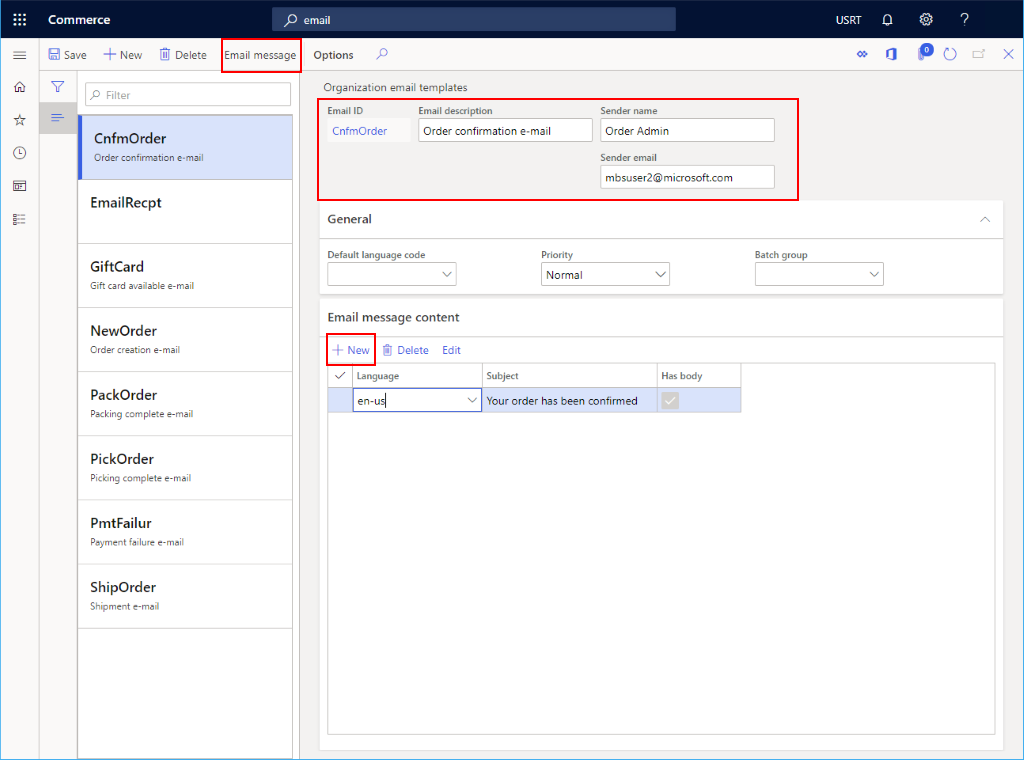
이메일 템플릿 생성에 대한 자세한 내용은 트랜잭선 이벤트 용 이메일 템플릿 생성을 참조하십시오.
이메일 알림 프로필 만들기
Headquarters에서 이메일 알림 프로필을 만들려면 다음 단계를 따라와 수행합니다.
- 탐색 창에서 모듈 소매 및 상거래 > 본부 설정 > 상거래 이메일 알림 프로필 > 로이동합니다.
- 작업 창에서 새로 만들기 를 선택합니다.
- 이메일 알림 프로필 필드에 프로필을 식별할 이름을 입력합니다.
- Description(설명 ) 필드에 관련 설명을 입력합니다.
- 활성 스위치를 예 로설정합니다.
알림 유형 추가
이메일 이벤트를 만들려면 다음 단계를 따라와 하세요.
- 탐색 창에서 모듈 소매 및 상거래 > 본부 설정 > 상거래 이메일 알림 프로필 > 로이동합니다.
- 소매 이메일 알림 설정에서 새로 만들기를 선택합니다 .
- 드롭다운 목록에서 적절한 이메일 알림 유형을 선택합니다. 드롭다운 목록의 옵션은 열거형에 의해
RetailEventNotificationType정의됩니다. 드롭다운 목록에 옵션을 추가하려면 열거형 을 확장해야 합니다. - 이메일 ID 드롭다운 목록에서 위에서 만든 이메일 템플릿을 선택합니다.
- 활성 확인란을 선택합니다.
- 작업 창에서 저장 을 선택합니다.
다음 이미지는 몇 가지 예제 이벤트 알림 설정을 보여 줍니다.
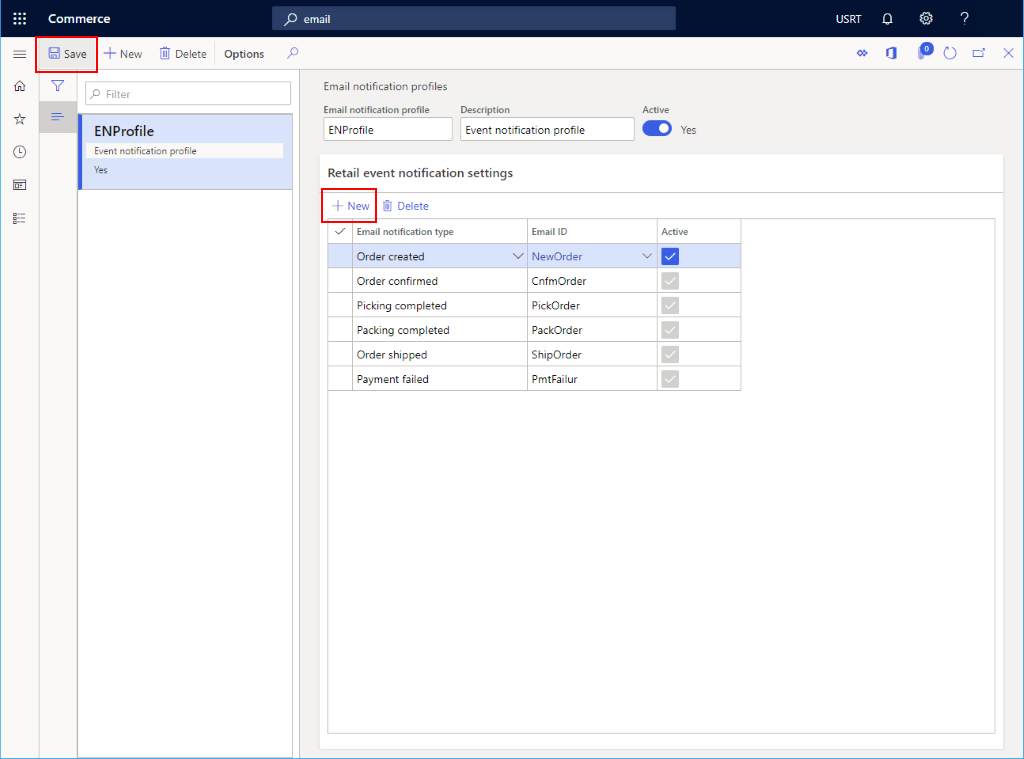
최적화된 주문 알림 처리 기능 사용
최적화된 주문 알림 처리 기능을 활성화하면 이메일 알림 처리 작업이 병렬로 실행되며 한 번에 더 많은 이메일을 처리할 수 있습니다.
본사에서 최적화된 주문 알림 처리 기능을 사용하려면 다음 단계를 따라와 주십시오.
- 시스템 관리 > 작업 영역 > 기능 관리로 이동합니다.
- 사용 안 함 탭의 기능 이름 목록에서 최적화된 주문 알림 처리 기능을 찾아 선택합니다 .
- 오른쪽 아래 모서리에서 지금 사용을 선택합니다. 이 기능을 켜면 모두 탭의 목록에 사용 상태로 표시됩니다.
되풀이 이메일 알림 프로세스 작업 예약
이메일 알림을 보내려면 소매 주문 이메일 알림 처리 작업이 실행 중이어야 합니다.
거래 이메일을 보내기 위해 본사에서 일괄 처리 작업을 설정하려면 다음 단계를 따라와 마십시오.
- Retail and Commerce Retail and Commerce IT 로 > 이동 이메일 및 알림 > 이메일 알림을 > 보냅니다.
- 소매 주문 이메일 알림 처리 대화 상자에서 되풀이를 선택합니다 .
- 되풀이 정의 대화 상자에서 종료 날짜 없음을 선택합니다 .
- 되풀이 패턴에서 분을 선택한다음, 개수 필드를 1 로 설정합니다. 이러한 설정을 사용하면 이메일 알림이 최대한 빨리 처리됩니다.
- 확인를 선택하여 소매 주문 이메일 알림 처리 대화 상자로 돌아갑니다.
- 확인 를 선택하여 작업 설정을 완료합니다.
최적화된 이메일 알림 처리 사용
최적화된 주문 알림 처리 기능을 사용하면 이메일 주문 알림을 최적화된 방식으로 처리할 수 있습니다. 이 기능을 활성화하면 병렬로 실행되는 여러 작업에서 주문 알림 이메일을 전송하여 작업 처리량이 높아집니다.
최적화된 이메일 알림 처리를 활성화하려면 작업 영역 기능 관리 > 로 이동하여 최적화된 주문 알림 처리 기능을 활성화 하십시오.
메모
Commerce headquarters 버전이 10.0.31보다 오래된 경우 시스템 관리 문의 일괄 처리 작업으로 이동하고 삭제하여 현재 실행 중인 > 소매 이메일 주문 알림 > 처리 일괄 처리 작업을 취소해야 합니다. 그런 다음 되풀이 이메일 알림 프로세스 작업 예약의 지침에 따라와 일괄 처리 작업을 다시 만듭니다.
이메일 알림 로그에 대한 정리 일괄 작업 예약
이메일 알림 로그를 정리하기 위해 Headquarters에서 정리 일괄 처리 작업을 설정하려면 다음 단계를 따라와 수행합니다.
- Retail and Commerce Retail and Commerce IT 로 > 이동 이메일 및 알림 > 이메일 알림 로그를 > 정리합니다.
- 이메일 알림 로그 정리 대화 상자에서 다음 매개 변수를 구성합니다.
- 또한 보내지 않은 이메일 삭제 - 이 매개 변수를 예 로설정하면 성공적으로 전송되지 않은 이메일은 일괄 처리 정리 작업에 의해 삭제됩니다.
- 보존 일 수- 이 매개 변수는 이메일을 보관해야 하는 일 수를 지정합니다. 지정된 일 수보다 오래된 이메일만 정리 일괄 작업에서 삭제할 수 있습니다.
- 지정된 보존 기간(일)보다 오래된 이메일 알림 로그를 확인하고 정리하는 되풀이 작업을 설정하려면 되풀이를 선택합니다.
- Define recurrence (되풀이 정의) 대화 상자에서 되풀이 패턴을 구성합니다.
- 예를 들어 되풀이 빈도를 3개월 로 정의하려면 되풀이 패턴에서 월 을 선택한다음 개수 에 숫자 "3"을 입력합니다. 이 구성에는 3개월마다 일괄 처리 작업 확인 및 정리 로그가 있습니다.
- 정리 일괄 처리 작업을 무기한 실행하려면 종료 날짜 없음을 선택합니다.
- 확인를 선택하여 전자 메일 알림 로그 정리 대화 상자로 돌아갑니다.
- 확인 를 선택하여 작업 설정을 완료합니다.
일괄 작업이 시작되면 삭제할 로그가 남지 않을 때까지 매개 변수를 기반으로 이메일 알림 로그를 삭제하는 하위 작업을 계속 생성합니다. 각 하위 작업에서 삭제할 수 있는 최대 로그 수는 2000개입니다. 삭제할 수 있는 최대 로그 수를 변경하려면 Headquarters에서 Retail 및 Commerce Headquarters 설정 > 매개 변수 > Commerce 공유 매개 변수 > 구성 매개 변수 > 로이동한 다음 NotificationLog_NumOfRowsToBeCleaned 매개 변수에 대해 새 최대 수를 입력합니다.
다음 단계
이메일을 보내려면 먼저 보내는 메일 서비스를 구성해야 합니다. 자세한 내용은 이메일 구성 및 보내기를 참조하세요.
문제 해결
이메일 알림 로그 확인
이메일 알림 로그를 확인하려면 다음 단계를 따라와 주세요.
- 로
https://<environment-URL>/?mi=RetailEventNotificationLog이동합니다. - 로그에서 이메일을 찾을 수 없으면 이메일 알림이 처리되지 않습니다. 이메일 알림 프로필 이 올바르게 만들어졌는지 확인합니다.
- 모듈 Retail 및 Commerce > Headquarters 설정 > Commerce 이메일 알림 프로필로 > 이동합니다.
- Retail 이벤트 알림 설정 섹션에서 이메일 알림 유형이 활성 상태인지 확인합니다.
- 이메일 템플릿에서 이메일 ID 를 클릭하여보낸 사람 이메일, 기본 언어 코드 및 이메일 메시지 내용이 올바르게 구성되었는지 확인합니다.
- 소매 주문 이메일 알림 처리 작업이 예약되어 있는지 확인합니다.
- 소매 및 상거래 문의 및 보고 > 일괄 처리 작업 > 으로이동합니다.
- 소매 주문 이메일 알림 처리 일괄 처리 작업을 찾습니다.
- 일괄 처리 작업이 실행 중인지 확인합니다.
이메일 전송 실패 확인
이메일 전송 실패를 확인하려면 다음 단계를 따라와 보세요.
- 시스템 관리 설정 > 이메일 > 이메일 기록 > 으로이동합니다.
- 이메일 상태 값이 실패 인이메일의 경우 실패 세부 정보 탭에서 오류 메시지를 검토하고 수정 조치를 취해야 하는지 여부를 결정합니다. 자세한 내용은 이메일 전송과 관련된 일반적인 문제를 참조하세요.